
随着电脑的使用率越来越高,我们有时候可能会遇到对win10系统移动私人东西进行设置,如果我们需要对win10系统移动私人东西进行设置时,要怎么处理win10系统移动私人东西呢?
详细步骤:
首先在桌面上找到这台电脑图标,使用鼠标双击图标,用户可以进入到这台电脑窗口,用户在窗口中可以看到我的文档,我的视频等个人文件夹,使用鼠标右键右击想要移动的文件夹,在右边出现的选项最下面找到并点击属性。
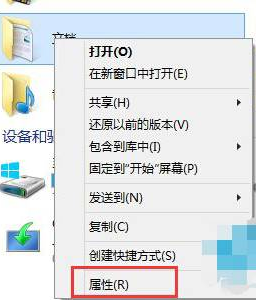
其次电脑屏幕会自动出现文档属性窗口,操作者在窗口中找到并点击位置选项卡,可以进入到位置窗口,用户可以在窗口中看到移动按钮,操作者直接点击移动按钮,在随后出现的浏览窗口中找到选中新建的文件夹,将个人文件夹内容转移到新建文件夹中,操作者需要在C盘以外的磁盘新建文件夹。
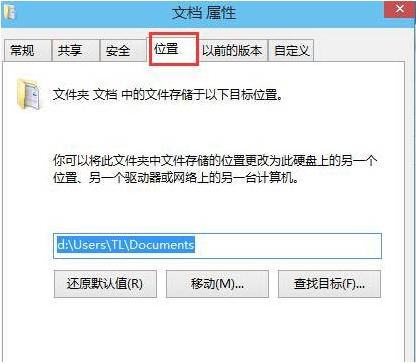
用户也可以直接输入路径,将默认路径C:USERXXDocuments修改为 D:USER XXDocuments,其中XX是电脑登陆用户名,修改之后点击应用按钮,系统会弹出窗口,询问操作者是否要建立文件夹,用户直接点击窗口中的是按钮。
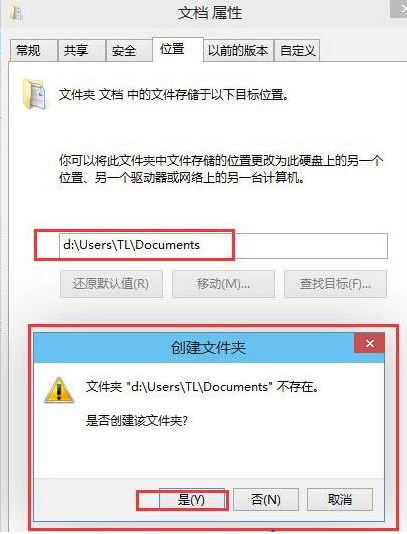
再次系统会弹出移动文件夹提示窗口,用户只需要点击窗口中的是按钮就可以成功移动文件夹。操作者打开D盘,发现D盘多了一个User文件夹,用户随后可以使用同样的方法将个人视频,个人音乐转移动其他硬盘。
本篇关于win10系统移动私人东西的操作方法到这里已经讲解完了,有碰到这样问题的用户们不妨可以按照上面的方法步骤来进行解决吧,希望帮助到大家。
uc电脑园提供的技术方案或与您产品的实际情况有所差异,您需在完整阅读方案并知晓其提示风险的情况下谨慎操作,避免造成任何损失。

未知的网友